Kā pārbaudīt, vai operētājsistēmā Windows 11 tiek atbalstīts modernais gaidstāves režīms
Miscellanea / / January 03, 2022
Mūsdienu gaidīšanas režīms ir jaudas miega režīms, kas daudziem joprojām nav zināms. Tas ļauj datoram palikt savienotam ar tīklu, kamēr dators ir miega režīmā. Forši, vai ne? Šis režīms tika ieviests operētājsistēmā Windows 10, turpinot savienotā gaidstāves enerģijas modeli, kas ieviests operētājsistēmā Windows 8.1. Mēs piedāvājam jums noderīgu rokasgrāmatu, kas iemācīs pārbaudīt, vai operētājsistēmā Windows 11 tiek atbalstīts modernais gaidstāves režīms. PC.

Saturs
- Kā pārbaudīt, vai operētājsistēmā Windows 11 tiek atbalstīts modernais gaidstāves režīms
- Modernā gaidstāves režīma iezīmes
- Kādi ir mūsdienu gaidstāves režīma rezultāti?
- Pārbaudiet, vai ierīce atbalsta moderno gaidstāves režīmu operētājsistēmā Windows 11
- Pro padoms: kā pārslēgties no modernās gaidstāves uz parasto režīmu.
Kā pārbaudīt, vai operētājsistēmā Windows 11 tiek atbalstīts modernais gaidstāves režīms
Mūsdienu gaidīšanas režīms režīms ir ļoti izdevīgs, jo jūs varat pārslēgties starp diviem stāvokļiem: savienots vai atvienots, diezgan viegli. Atrodoties savienojuma stāvoklī, kā norāda nosaukums, jūsu dators joprojām būs savienots ar tīklu, līdzīgi kā ar mobilo ierīci. Režīmā Atvienots tīkla savienojumi tiks deaktivizēti, lai taupītu akumulatora darbības laiku. Šī elastība ļauj lietotājiem pārslēgties starp stāvokļiem atbilstoši viņu vajadzībām un scenārijiem.
Modernā gaidstāves režīma iezīmes
Microsoft uzskata moderno gaidstāves režīmu (S0 Mazjaudas tukšgaita), lai būtu cienīgs Traditional pēctecis S3 Miega režīms ar šādām ievērības cienīgām īpašībām:
- Tas tikai pamostas sistēma no miega režīma kad tas ir nepieciešams.
- Tas ļauj programmatūrai darboties a īss, regulēts darbības periods.
Kādi ir mūsdienu gaidstāves režīma rezultāti?
Operētājsistēma Windows OS meklē sprūda, piemēram, tastatūras taustiņu nospiešanu. Kad tiek atpazīti šādi trigeri vai jebkura darbība, kam nepieciešama lietotāja ievade, sistēma pamostas pati. Modernais gaidstāves režīms tiek aktivizēts, ja ir izpildīts viens no šiem nosacījumiem:
- Lietotājs nospiež barošanas pogu.
- Lietotājs aizver vāku.
- Lietotājs barošanas izvēlnē izvēlas Miega režīmu.
- Sistēma ir atstāta dīkstāvē.
Pārbaudiet, vai ierīce atbalsta moderno gaidstāves režīmu operētājsistēmā Windows 11
Tālāk ir norādītas darbības, lai pārbaudītu, vai jūsu dators atbalsta moderno gaidstāves režīmu operētājsistēmā Windows 11.
1. Noklikšķiniet uz Meklēšanas ikona un tips komandu uzvedne, pēc tam noklikšķiniet uz Atvērt, kā parādīts.

2. Lūk, ierakstiet powercfg -a komandu un nospiediet Ievadiettaustiņu izpildīt.
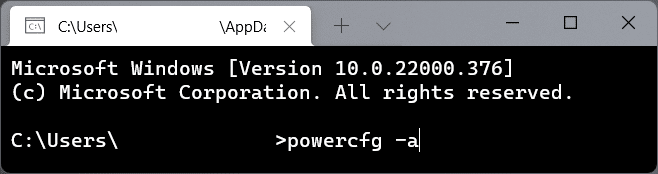
3A. Komandas izvade zem virsraksta parāda miega stāvokļus, kurus atbalsta jūsu Windows 11 dators Šajā sistēmā ir pieejami šādi miega režīmi. Piemēram, šis dators atbalsta šādus režīmus:
- Gaidīšanas režīms (S3)
- Pārziemot
- Hibrīda miegs
- Ātra palaišana
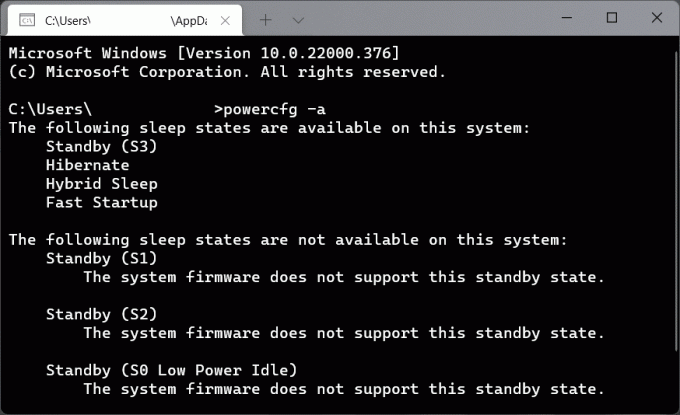
3B. Līdzīgi uzziniet par neatbalstītajiem stāvokļiem zem virsraksta Tālāk norādītie miega režīmi šajā sistēmā nav pieejami. Piemēram, šī datora sistēmas programmaparatūra neatbalsta šādus gaidstāves stāvokļus:
- Gaidīšanas režīms (S1)
- Gaidīšanas režīms (S2)
- Gaidstāve (S0 mazjaudas tukšgaita)
4. Gaidstāve (S0 mazjaudas tukšgaita) miega stāvoklis nosaka, vai jūsu dators atbalsta Mūsdienu gaidīšanas režīms vai nē.
Lasi arī:Kā iespējot hibernācijas režīmu operētājsistēmā Windows 11
Pro padoms: kā pārslēgties no modernās gaidstāves uz parasto režīmu
Kad sistēma tiek aktivizēta, lai pamostos no miega režīma lietotāja mijiedarbības dēļ, piemēram, nospiežot barošanas pogu, dators izslēdzas no Mūsdienu gaidstāves stāvoklis.
- Visas sastāvdaļas, neatkarīgi no tā, vai tā ir programmatūra vai aparatūra, tiek atjaunotas normālā darba stāvoklī.
- Pēc displeja ieslēgšanas visas tīkla ierīces, piemēram, Wi-Fi tīkla adapteris, sāk darboties normāli.
- Tāpat visas darbvirsmas lietojumprogrammas sāk darboties, un sistēma atgriežas pie tās native Aktīvs stāvoklis.
Ieteicams:
- Kā atspējot Snipping rīku operētājsistēmā Windows 11
- Kā palaist File Explorer kā administratoru sistēmā Windows 11
- 12 veidi, kā paātrināt Windows 11
- Labojiet Wi-Fi adapteri, kas nedarbojas operētājsistēmā Windows 10
Mēs ceram, ka šis raksts būs noderīgs, lai noskaidrotu, vai jūsu ierīce atbalsta moderno gaidstāves režīmu operētājsistēmā Windows 11. Mēs priecāsimies atrast jūsu ieteikumus un jautājumus tālāk esošajā komentāru lodziņā, tāpēc neaizmirstiet dalīties savās atsauksmēs.



